相信大家都碰到过:电脑在一天之中使用一段时间就会变得卡顿的问题。这是因为开机使用过程中,电脑里面会不断存储许多相关数据和垃圾文件,时间长了之后越来越多,由此影响电脑运行速度。碰到这种情况,我们应该怎么办呢?下面小编就为大家介绍一下,来看看吧!
优化
首先,解决这种情况,最直接的办法就是重启电脑,重启后电脑会释放那些缓存和垃圾文件!电脑也就不还出现卡顿了。
今天主要是向大家介绍第二种方法
遇到上述情况,有时候我们不愿意去重启电脑,感觉很麻烦,时间很长!那我们怎么在不重启电脑的情况下解决这个问题呢?
首先,在桌面,鼠标右键单击任务栏,打开任务管理器,然后左键单击任务管理器。
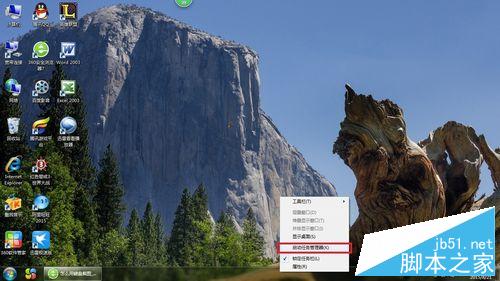
在任务管理器,进程选项中,找到explorer.exe这一项,然后右键单击结束进程(或结束进程树)。跳出一个窗口,点击结束进程。
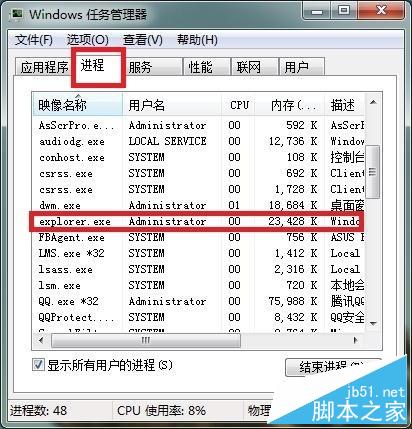
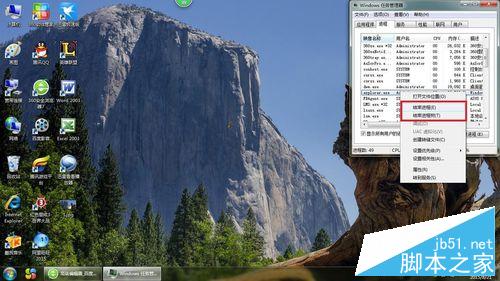
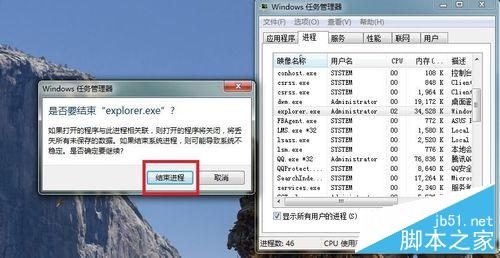
接下来,在应用程序选项中,点击新任务,输入explorer.exe,
点击确定。
多重复进行几次,效果更好!
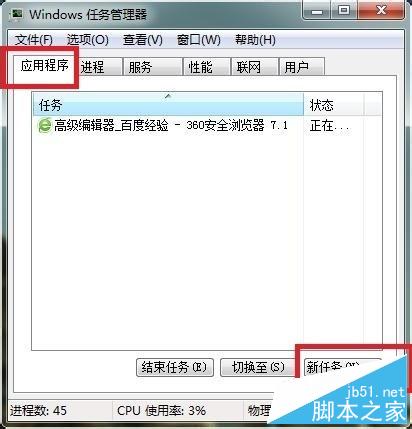
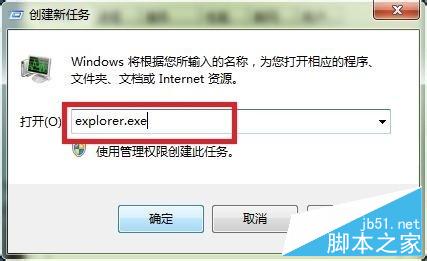
第三种方法相对于第二种方法要简单很多,但是需要用到一个小的软件
win7终极批处理。当然这个软件不需要安装,可直接双击使用。
在最后,我会附上下载链接,或者大家可以在360软件管家中下载。
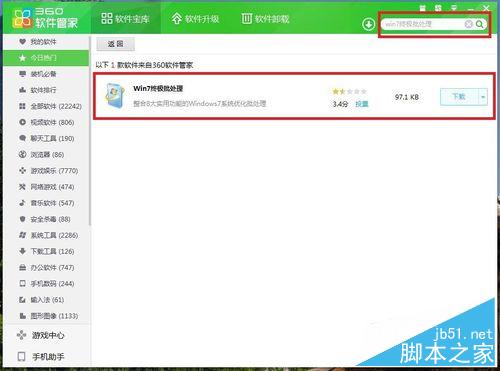
打开软件win7终极批处理,会显示下面一个界面,输入数字3,然后按回车键就行了。


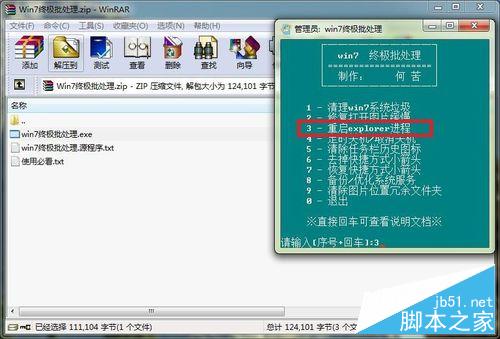
这个小软件还有一些其他的小功能,我在这里就不多说了,大家自己去发觉
注意事项
方法二中结束进程,打开的其他软件不会关闭;而结束进程树时,打开的所有软件都会关闭。
方法二中结束进程后稍等几秒钟在创建explorer.exe任务,效果更好
方法三中功能 9 尽量不要使用,我曾今出现使用功能9后,office办公软件打开异常,需要重装。其他功能没发现其他问题。
以上就是电脑开机使用一段时间后就会变得卡顿解决方法介绍,大家看明白了吗?希望这些方法都能帮到大家!谢谢阅读!
【电脑开机使用一段时间后就会变得卡顿怎么解决?】相关文章:
